Illustrator绘制卡通风格的存钱罐插画图(6)
文章来源于 站酷,感谢作者 SHEN设计 给我们带来经精彩的文章!设计教程/矢量教程/Illustrator教程2017-11-24
步骤11 让我们为底部的硬币添加一些微妙的阴影(接触地面的硬币)。选择这些形状之一,然后专注于 外观面板。 添加一个新的填充,并将其拖动到面板的底部。将颜色设置为黑色,将不透明度降低到40%,将混合模式更改为
步骤11
让我们为底部的硬币添加一些微妙的阴影(接触地面的硬币)。选择这些形状之一,然后专注于“ 外观”面板。
添加一个新的填充,并将其拖动到面板的底部。将颜色设置为黑色,将不透明度降低到40%,将混合模式更改为柔光,然后转到效果>扭曲和变形>变形。输入下图中显示的属性,点击OK按钮,然后转到效果>路径>偏移路径。输入一个2像素偏移量,然后单击该确定按钮。
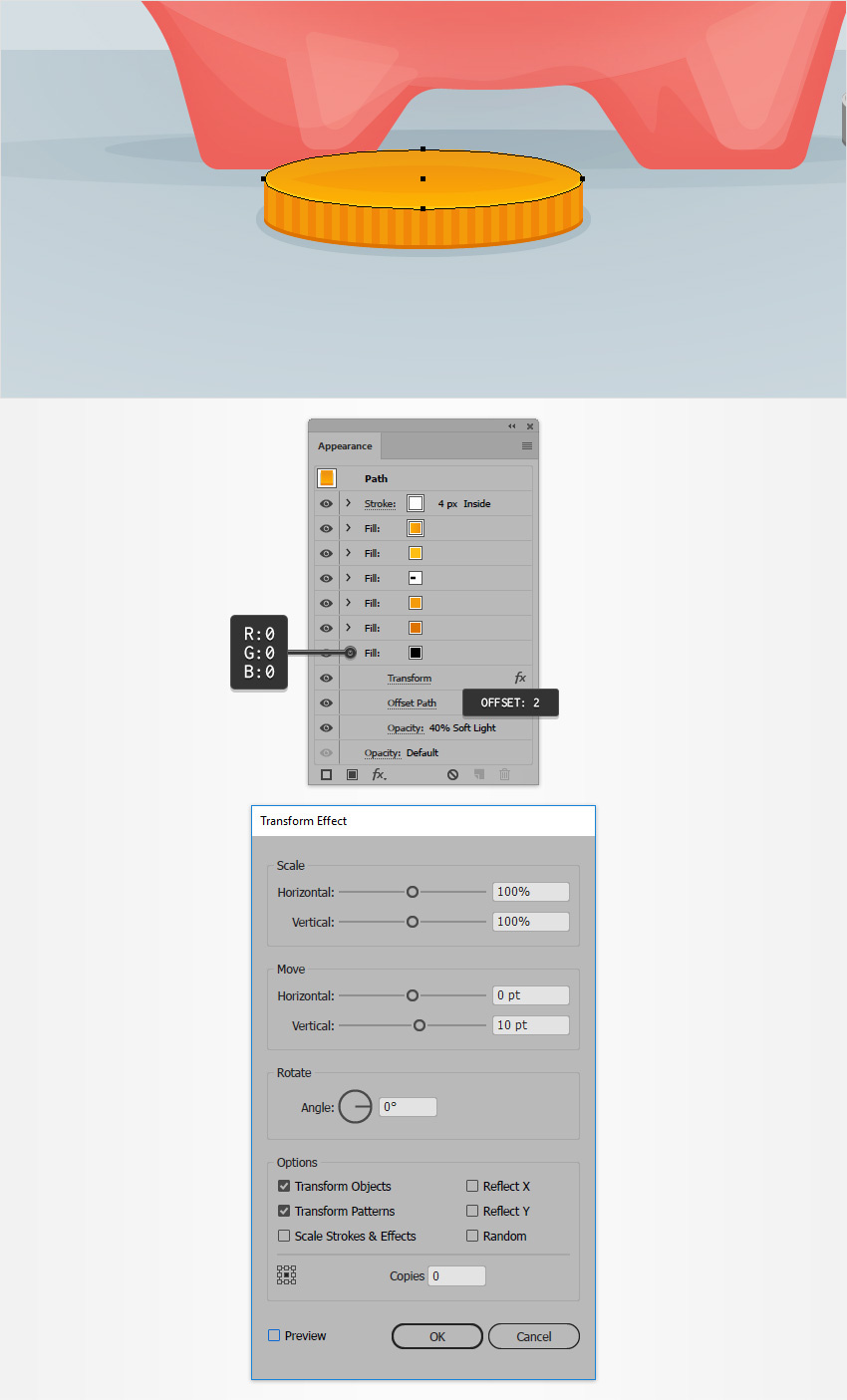
第12步
确保在上一步中编辑的形状仍处于选中状态,并继续关注“ 外观”面板。
添加一个新的填充并将其拖动到面板的底部。将颜色设置为黑色,将不透明度降低到20%,将混合模式更改为柔光,然后进入效果>扭曲和变形>变形。输入下图中显示的属性,点击OK按钮,然后转到效果>路径>偏移路径。输入一个4像素的偏移,然后点击确定按钮。
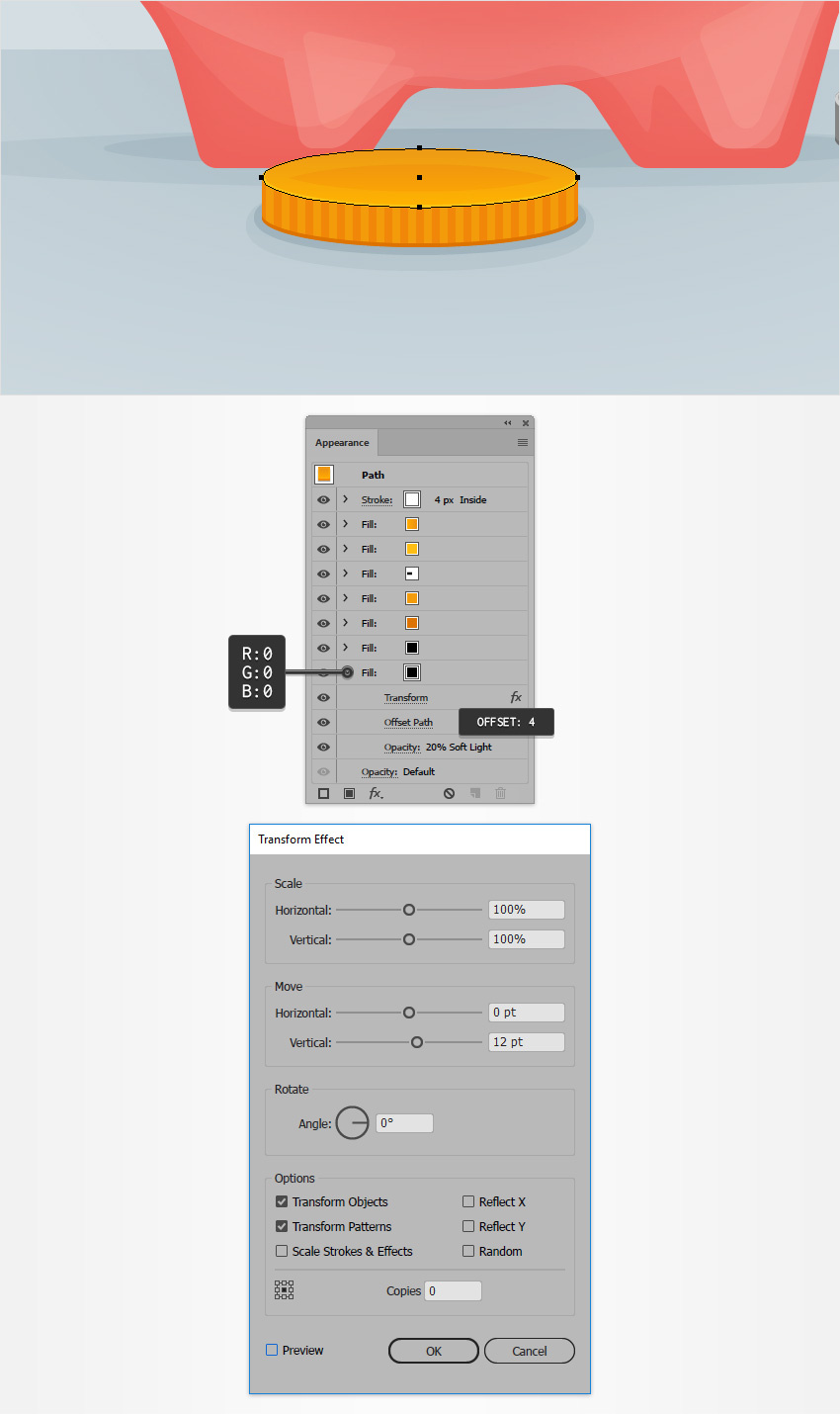
第13步
移动到接触地面的其他硬币,并添加相同的微妙的阴影。

第14步
专注于图层面板并解锁您的“ Bg ”图层。在储钱罐后面加两个硬币,如下图所示,然后再次锁定。

第15步
返回到图层面板,并确保选中了“ 硬币 ”图层。创建一个5px圈并填充白色。将其不透明度降低到50%,将混合模式更改为柔光,然后进入效果>扭曲和变形>褶皱和膨胀。将该滑块拖到-80%,然后单击该确定按钮。乘以这个微妙的光芒,并散布副本,如下图所示。
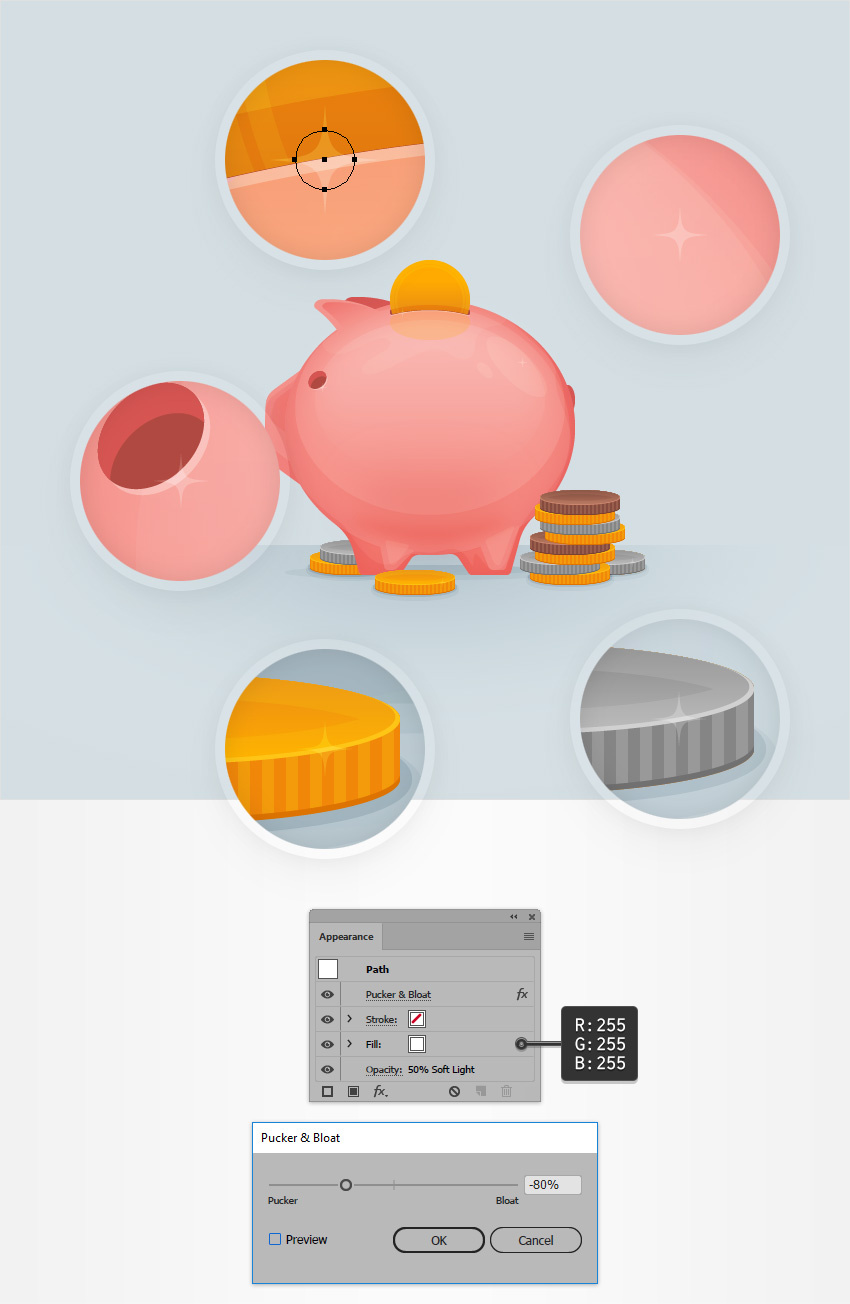
恭喜!你完成了!
这是它应该看起来如何。我希望你喜欢这个教程,并可以将这些技术应用到你的未来项目中。不要犹豫,在评论部分分享你的最终结果。

 情非得已
情非得已
推荐文章
-
 Illustrator绘制扁平化风格的建筑图2020-03-19
Illustrator绘制扁平化风格的建筑图2020-03-19
-
 Illustrator制作扁平化风格的电视机2020-03-18
Illustrator制作扁平化风格的电视机2020-03-18
-
 Illustrator绘制渐变风格的建筑场景插画2020-03-12
Illustrator绘制渐变风格的建筑场景插画2020-03-12
-
 佩奇插画:用AI绘制卡通风格的小猪佩奇2019-02-26
佩奇插画:用AI绘制卡通风格的小猪佩奇2019-02-26
-
 插画设计:AI绘制复古风格的宇航员海报2019-01-24
插画设计:AI绘制复古风格的宇航员海报2019-01-24
-
 房屋插画:AI绘制圣诞节主题的房屋插画2019-01-21
房屋插画:AI绘制圣诞节主题的房屋插画2019-01-21
-
 圣诞插画:AI绘制简约风格圣诞节插画2019-01-21
圣诞插画:AI绘制简约风格圣诞节插画2019-01-21
-
 灯塔绘制:AI绘制的灯塔插画2019-01-21
灯塔绘制:AI绘制的灯塔插画2019-01-21
-
 时尚船锚:AI绘制鲜花装饰的船锚图标2019-01-18
时尚船锚:AI绘制鲜花装饰的船锚图标2019-01-18
-
 扁平宝箱图形:AI绘制游戏中常见的宝箱2019-01-18
扁平宝箱图形:AI绘制游戏中常见的宝箱2019-01-18
热门文章
-
 Illustrator制作复古风格的邮票效果2021-03-10
Illustrator制作复古风格的邮票效果2021-03-10
-
 Illustrator制作复古风格的邮票效果
相关文章2112021-03-10
Illustrator制作复古风格的邮票效果
相关文章2112021-03-10
-
 Illustrator绘制扁平化风格的室内效果图
相关文章15042020-03-19
Illustrator绘制扁平化风格的室内效果图
相关文章15042020-03-19
-
 Illustrator绘制扁平化风格的建筑图
相关文章7132020-03-19
Illustrator绘制扁平化风格的建筑图
相关文章7132020-03-19
-
 Illustrator制作扁平化风格的电视机
相关文章5132020-03-18
Illustrator制作扁平化风格的电视机
相关文章5132020-03-18
-
 Illustrator制作卡通风格的法国建筑图
相关文章6122020-03-18
Illustrator制作卡通风格的法国建筑图
相关文章6122020-03-18
-
 Illustrator绘制扁平化风格的办公室插画
相关文章9502020-03-12
Illustrator绘制扁平化风格的办公室插画
相关文章9502020-03-12
-
 Illustrator绘制渐变风格的建筑场景插画
相关文章2072020-03-12
Illustrator绘制渐变风格的建筑场景插画
相关文章2072020-03-12
-
 使用七巧板法绘制简约的插画作品
相关文章4032019-08-29
使用七巧板法绘制简约的插画作品
相关文章4032019-08-29
